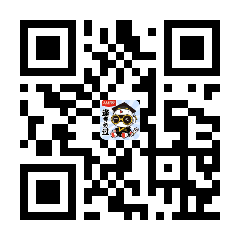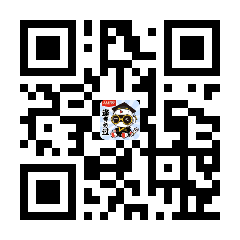PPT的使用是教師資格綜合素質考試的一大難點,其主要考察的范圍為PPT的基本操作等,備考時,主要掌握我給你們整理的高頻考點,再依靠平時的操作積累和做題鞏固,不需要花費太多時間在這一部分,會做選擇題即可。
1. 幻燈片制作
打開“開始”選項卡,在“幻燈片”選項組中,選擇“新建幻燈片” 按鈕的下拉箭頭,在彈出的窗口中選擇需要的主題,即可新建對應版式的新幻燈片。

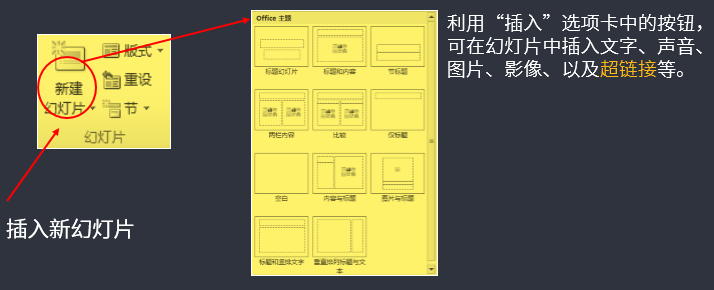
2. 幻燈片母版
通過設置幻燈片母版可方便地改變演示文稿的版式與外觀。
打開“視圖”選項卡,在“母版視圖”選項組中,選擇“幻燈片母版” 按鈕,即可進入幻燈片母版編輯視圖,在其中做的任何更改會影響到以此為母版 的幻燈片。


3. 幻燈片主題
主題是一組可應用于演示文稿中的預設顏色、字體和圖形等組件的組合。
打開“設計”選項卡,在“主題”選項組中,可選擇多種幻燈片主題樣式,也可方便地修改顏色、字體、效果、背景等。

4. 幻燈片動畫
設置幻燈片動畫效果,可以使幻燈片內容美觀,重點突出。
打開“動畫”選項卡,可以利用“動畫” “高級動畫” “計時”選項組,設計所需要的動畫效果。
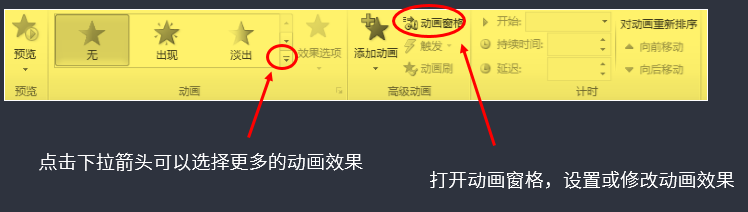
5. 幻燈片切換
為了增加演示文稿的播放效果,可以設置幻燈片的切換方式。
打開“切換”選項卡,可以利用“切換到此幻燈片” “計時”選項組,設計所需要的切換效果。
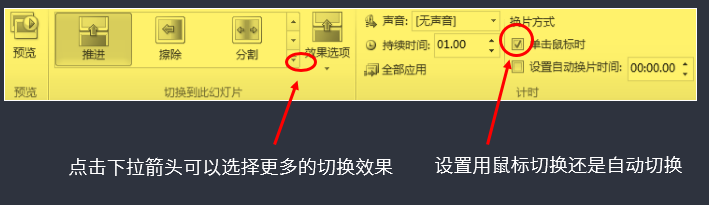
6. 超鏈接與動作
為了提高幻燈片播放的靈活性,可以設置超鏈接或動作。
打開“插入”選項卡,在“鏈接”選項組中,點擊“超鏈接”按鈕,或“動作”按鈕。
超鏈接可以鏈接到本演示文稿中的幻燈片、其它演示文稿中的幻燈片、文件、網址、電子郵件等。
動作指的是鼠標單擊時或移動時產生的動作設置,可以是超鏈接、運行程序、播放聲音等。
7. 幻燈片放映
打開“幻燈片放映”選項卡,單擊“設置”組中的“設置幻燈片放映”按鈕,顯示“設置放映方式”對話框。在放映類型區,可以設置三種不同類型的幻燈片放映方式。
單擊 “設置”組中的“排練計時”按鈕,可以對演示文稿中的幻燈片設置排練計時,保存所設置的排練計時,可應用于自動放映幻燈片。

小試牛刀
【2016下】下列選項中,不能作為超級鏈接插入演示文稿的是( )。
A. 另一個演示文稿
B. 其他應用程序中的某一文檔
C. 幻燈片中某一對象
D. 同一演示文稿中的某張幻燈片
答案:B
解析:可作為超級鏈接插入演示文稿的是另一個演示文稿、幻燈片中某一對象和同一演示文稿中的某張幻燈片。
延伸閱讀:
零基礎如何備考?233網校零基礎取證班購課即送教材,5大基礎班級教學,給您備考指路,免費試聽>